Einfache Freigabe von Dateien mit öffentlichen Dropbox-Links

Schritt 1 - Besorgen Sie sich eine Dropbox, falls Sie keine haben
Schauen Sie sich diesen Artikel an, in dem ich darüber spreche, was Dropbox ist und wie man anfängt. Die Registrierung ist sehr einfach, Sie können also auch einfach auf diesen Link klicken, um ein Konto zu eröffnen.
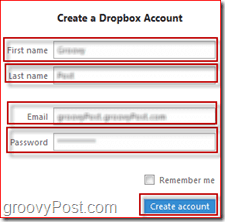
Schritt 2 - Hochladen von Dateien
Sobald Sie das bekommen Dropbox-Ordner Kopieren Sie auf Ihrem Computer die Dateien, die Sie freigeben möchten, in die Öffentlichkeit Ordner in Ihrem Dropbox-Ordner. Stellen Sie sicher, dass Sie sie in die Öffentlichkeit Ordner, damit Sie einen öffentlichen Download kopieren könnenVerknüpfung. Abhängig von der Größe der Dateien müssen Sie möglicherweise eine Weile warten, bis Dropbox sie mit dem Internet synchronisiert hat. Warten Sie einfach, bis das grüne Kontrollkästchen angezeigt wird, und Sie wissen, dass es zum Teilen bereit ist.
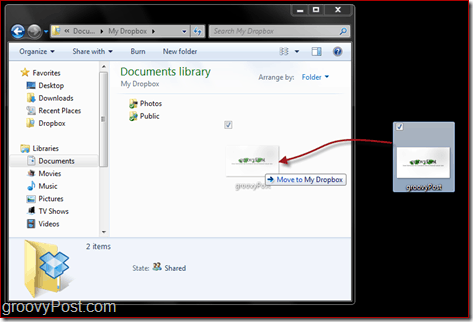
Schritt 3 - Einen öffentlichen Download-Link erhalten
Sie haben zwei Möglichkeiten, um den öffentlichen Link zur Datei abzurufen. Das zuerst und am einfachsten Methode ist zu einfach Rechtsklick die Datei aus dem Windows Explorer, Klicken Dropbox im Kontextmenü und Klicken Öffentlichen Link kopieren.
Die zweite Methode ist mehr Arbeit, funktioniert aber auch. Gehen Sie einfach auf die Dropbox-Website und melden Sie sich an. Suchen Sie die Datei und Klicken das Kleiner Pfeil auf der rechten Seite und Klicken Öffentlichen Link kopieren. In einem kleinen neuen Fenster wird der Link zur Datei angezeigt. Sie möchten wahrscheinlich fortfahren und auf das Symbol klicken In die Zwischenablage kopieren Klicken Sie anschließend auf, damit Sie den Link bereit haben.
![SNAGHTMLe6fbb1 [4]](/images/freeware/how-to-share-files-easily-using-dropbox-public-links_4.png)
Schritt 4 - Teile deinen Link
Ihre Datei ist jetzt öffentlich und kann von jedem heruntergeladen werden. Jedermann, das Sie senden Verknüpfung to kann die Datei herunterladen / anzeigen. Einfach, sauber und KOSTENLOS!
Haben Sie einen einfachen Tipp zum Teilen von Dateien? Schreiben Sie eine Notiz in die Kommentare und vielleicht schreiben wir sie für die groovige Community!







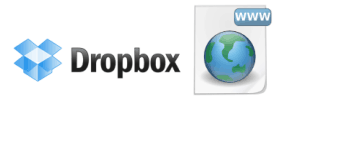


Hinterlasse einen Kommentar